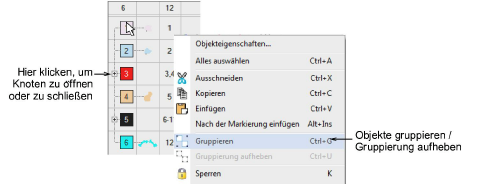|
|
Benutzen Sie ‚Anordnen > Gruppieren’, um ausgewählte Objekte zu gruppieren. |
|
|
Benutzen Sie ‚Anordnen > Gruppierung aufheben’, um die Gruppierung ausgewählter Objekte aufzuheben. |
|
|
Benutzen Sie ‚Anordnen > Gruppieren’, um ausgewählte Objekte zu gruppieren. |
|
|
Benutzen Sie ‚Anordnen > Gruppierung aufheben’, um die Gruppierung ausgewählter Objekte aufzuheben. |
Sie können ausgewählte Objekte oder das gesamte Stickmuster zum Zwecke des Verschiebens, Skalierens und Umwandelns gruppieren. Bei gruppierten Objekten können Sie umgreifende Veränderungen vornehmen, die Ihnen Zeit einsparen und einheitliche Veränderung gewährleisten. Wenn Sie mit den Änderungen an der Gruppe fertig sind, können Sie die Gruppierung aufheben und mit den Objekten individuell weiterarbeiten.
3Markieren Sie die zu gruppierenden Objekte und klicken Sie auf das Gruppieren-Symbol oder drücken Sie Strg+G.
Markierte Objekte werden kombiniert. Diese kann genau wie ein einzelnes Objekt ausgewählt, bewegt, umgewandelt und skaliert werden.
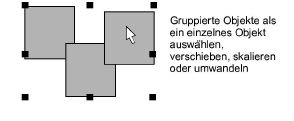
3Um die Gruppierung aufzuheben, markieren Sie und klicken auf Gruppierung aufheben oder drücken Sie Strg+U.
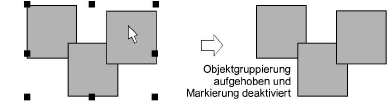
Tipp: Die Farben-Objektliste bietet eine simple Methode der Objektauswahl, sowie des Zugriffs auf deren Eigenschaften. Benutzen Sie sie, um Objekte zu gruppieren, zu sperren und auszublenden.